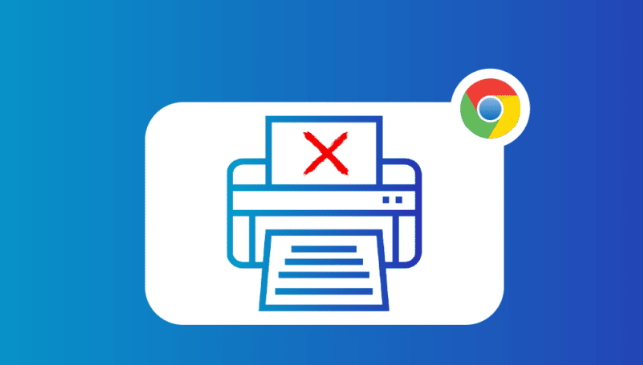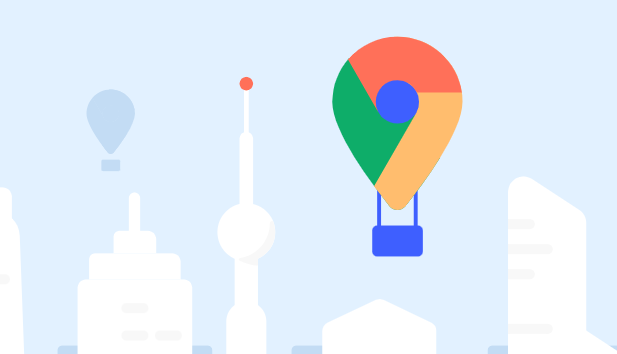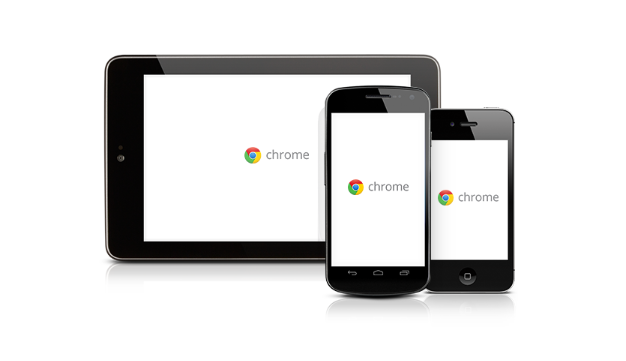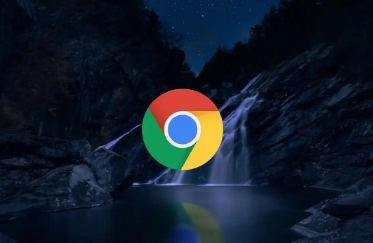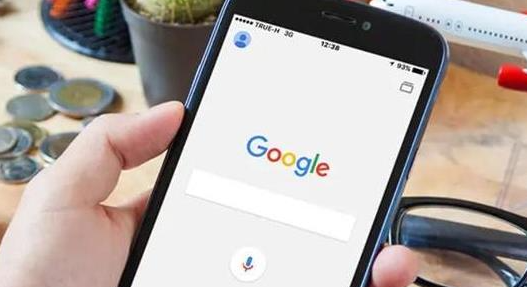教程详情

检查网络连接状态排除基础故障。尝试打开其他网页验证是否能够正常访问,若其他网站也无法加载则重启路由器设备。切换不同的网络环境如从Wi-Fi改为移动数据热点,重新发起下载任务观察是否恢复进度。同时关闭占用带宽较大的后台应用例如在线视频播放或大文件上传程序。
调整浏览器下载路径与权限设置。进入chrome设置(`chrome://settings/`),在“下载内容”板块将默认路径从C盘改为D盘或移动硬盘。若路径包含中文或特殊字符,改为英文路径(如`D:\Downloads`)。在Windows系统中,右键点击新设置的下载文件夹,选择“属性”,切换至“安全”标签页,点击“编辑”按钮,为当前用户添加“完全控制”权限。
清除浏览器缓存及临时文件。在浏览器设置界面,选择“设置”,然后点击“更多工具”,找到“清除浏览数据”选项,选择清除缓存文件和Cookie等。清除后,重新启动浏览器,再次尝试下载任务,看是否能够正常进行。因为有时浏览器缓存了损坏的或过期的数据,导致下载任务出现异常。同时,在操作系统中,找到Chrome浏览器的临时文件存放目录(通常在系统的临时文件夹或用户目录下的AppData\Local\Google\Chrome\Temp文件夹),删除其中的所有临时文件。
禁用干扰型扩展插件减少负载。通过地址栏输入chrome://extensions/打开管理页面,暂时停用广告拦截类或其他非必要组件。某些扩展程序可能与下载模块产生冲突导致进程卡死,逐个排查后可永久移除问题插件。
检查防火墙与杀毒软件限制规则。进入系统安全软件的设置界面,查看是否有针对Chrome浏览器的拦截策略。将浏览器添加到白名单允许其完整功能运行,避免安全防护机制误判下载行为为威胁活动。
重置网络协议栈修复底层配置错误。按下Win+R键输入cmd调出命令提示符窗口,依次执行netsh winsock reset和netsh int ip reset两条指令。该操作将恢复操作系统层面的TCP/IP通信模块初始状态,完成后需要重启电脑使更改生效。
暂停并重启下载任务测试恢复。在下载内容页面中找到停滞的任务,先点击“暂停”按钮中断当前进程,等待数秒后再点击“开始”按钮重新建立连接。此方法能解决因临时网络波动导致的假死现象。
删除异常任务后重新添加下载链接。如果上述操作无效,可将挂起的任务从列表中移除,然后复制原始网址新建下载项。注意保存好原始链接和相关参数以便准确重现下载请求。
通过上述步骤逐步排查处理,用户能够解决Chrome浏览器下载任务暂停无法继续的问题。每次修改设置后建议立即测试验证,确保新的配置能够按预期工作。若遇到复杂情况可考虑联系技术支持人员协助处理。